โปรแกรม Winzip เป็นโปรแกรมสำหรับลดขนาดไฟล์ ให้มีขนาดเล็กกลง ถ้าคุณ Download ไฟล์ต่าง ๆ จากเน็ตมาจะเห็นได้ว่าไฟล์ส่วนใหญ่จะ Zip เพื่อความเร็วในการโหลด ซึ่งการใช้งานคุณต้องคลาย Zip ออกก่อนจึงจะสามารถใช้ได้ ในที่นี้นะครับผมจะแนะนำแบบง่ายที่สุดแต่ได้ผลครับ มาเริ่มกันเลยครับ
วิธีคลาย Zip
1. ให้คุณสร้างโฟลเดอร์ขึ้นมา 1 โฟลเดอร์จะตั้งชื่อว่าอะไรก็ได้แล้ว Copy ไฟล์ Zip ที่ต้องการคลายไปไว้ในนั้น
2 ให้คลิกขวาไฟล์ที่ต้องคลาย Zip แล้วเลือก Winzip > Extract to here
วิธีคลาย Zip
1. ให้คุณสร้างโฟลเดอร์ขึ้นมา 1 โฟลเดอร์จะตั้งชื่อว่าอะไรก็ได้แล้ว Copy ไฟล์ Zip ที่ต้องการคลายไปไว้ในนั้น
2 ให้คลิกขวาไฟล์ที่ต้องคลาย Zip แล้วเลือก Winzip > Extract to here

3. จะเห็นได้ว่ามีไฟล์ต่าง ๆ ปรากฎขึ้นมา แสดงว่าการคลายเสร็จสมบูรณ์แล้ว สามารถนำไฟล์ต่าง ๆ ไปใช้ได้ตามปกติ

การ Zip ไฟล์
หลังจากรู้วิธีคลายแล้วมาเรียนรู้การ Zip บ้าง ซึ้งก็ไม่ยากครับ มีวิธีการดังนี้
1. ให้คลิกขวาไฟล์ที่ต้องการ Zip แล้งเลือก Winzip > Add to (จะตามด้วยชื่อไฟล์ที่คุณต้องการ Zip) ในที่นี้ผมจะ Zip โฟลเดอร์ที่ชื่อว่า asp2 จึงขึ้นมาว่า Add to asp2.zip
หลังจากรู้วิธีคลายแล้วมาเรียนรู้การ Zip บ้าง ซึ้งก็ไม่ยากครับ มีวิธีการดังนี้
1. ให้คลิกขวาไฟล์ที่ต้องการ Zip แล้งเลือก Winzip > Add to (จะตามด้วยชื่อไฟล์ที่คุณต้องการ Zip) ในที่นี้ผมจะ Zip โฟลเดอร์ที่ชื่อว่า asp2 จึงขึ้นมาว่า Add to asp2.zip

2. เพียงเท่านี้ก็เสร็จแล้วครับ จะเห็นได้ว่ามีไฟล์ asp2.zip แล้ว

โปรแกรมนี้มีการสร้างไฟล์บีบอัดที่จะแตกต่างจากโปรแกรมอื่นๆ บ้าง คือโปรแกรมอื่นๆ เวลาจะสร้างไฟล์บีบอัด ก็จะต้องตั้งชื่อไฟล์เลือกโฟลเดอร์ที่จะเก็บก่อน แล้วจึงเลือกไฟล์ที่จะบีบอัดเข้าไปภายหลัง แต่โปรแกรม WinRAR นี้จะให้เลือกไฟล์ต่างๆ ที่จะบีบอัดก่อน จากนั้นจึงตั้งชื่อไฟล์และเลือกโฟลเดอร์ที่จะเก็บไฟล์ในภายหลัง

ในการสร้างไฟล์บีบอัดนั้น
- เลือกไฟล์ที่ต้องการจะบีบอัด ให้ไปยังโฟลเดอร์และเลือกไฟล์ที่ต้องการ โดยคลิกตามหมายเลข 1 แล้วเลือกไดรฟ์และโฟลเดอร์ที่ต้องการ เมื่อเลือกแล้ว ตรงกลางหน้าต่างของโปรแกรมก็จะแสดงรายชื่อไฟล์และโฟลเดอร์ของโฟลเดอร์ที่เลือก
- เลือกไฟล์/โฟลเดอร์ที่ต้องการ หากเป็นการเลือกไฟล์เดียวให้คลิกที่ไฟล์ แต่หากต้องการหลายๆ ไฟล์แยกกัน ให้กดปุ่ม Ctrl ค้างไว้แล้วใช้เม้าส์คลิกเลือกไฟล์ที่ต้องการ หรือในกรณีที่ต้องการเลือกไฟล์ที่ที่ต่อเนื่องกันเช่นไฟล์ที่ 1 ถึงไฟล์ที่ 10 ให้คลิกไฟล์ที่ 1 แล้วกดปุ่ม Shift ค้างไว้ คลิกที่ไฟล์ที่ 10
- เพิ่มไฟล์เข้าไปยังไฟล์บีบอัด คลิกขวาในหน้าต่างเลือกไฟล์ แล้วเลือก "เพิ่มไฟล์เข้าเอกสาร" หรือ คลิกปุ่ม "เพิ่ม" บนแถบเครื่องมือ
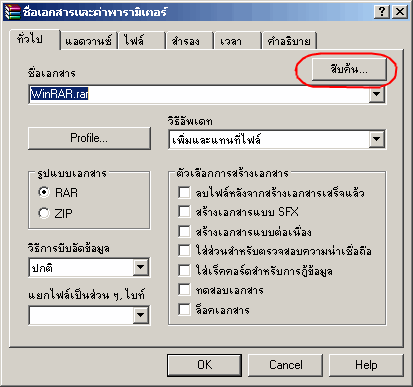
แท็บทั่วไป ในช่อง ชื่อเอกสาร คือชื่อไฟล์บีบอัดที่กำลังจะสร้างขึ้นมาโดยบรรจุไฟล์/โฟลเดอร์ต่างๆ ที่ได้เลือกไว้ก่อนหน้านี้ เราสามารถที่จะเปลี่ยนชื่อไฟล์ได้ตามต้องการ โดยปกติแล้วการสร้างไฟล์บีบอัดนี้จะสร้างเก็บไว้ในโฟลเดอร์เดียวกับไฟล์ที่เลือก แต่หากประสงค์จะเก็บไว้ที่อื่น ให้คลิกปุ่ม "สืบค้น" แล้วเลือกโฟลเดอร์ที่ต้องการเก็บไฟล์
รูปแบบของเอกสาร เลือกเอาว่าจะต้องการไฟล์ชนิดใด .rar หรือ .zip
วิธีการบีบอัดข้อมูล นั้นมีหลายรูปแบบ คือ เก็บเฉยๆ, เร็วที่สุด, เร็ว, ปกติ, ดี, ดีที่สุด แบบเก็บเฉยๆ เป็นการรวมไฟล์ให้อยู่ในไฟล์เดียวกันเท่านั้นไม่ได้มีการบีบอัดข้อมูลให้เล็กลงแต่อย่างใด ในรูปแบบถัดไปจะเป็นการเรียงลำดับจากการบีบอัดอย่างรวดเร็วไปหาช้า แต่จะเรียงลำดับจาก บีบอัดได้น้อยที่สุดไปหามากที่สุด นั่นหมายความว่า การบีบอัดอย่างรวดเร็วจะใช้เวลาน้อย แต่บีบอัดได้มากที่สุด จะใช้เวลามากที่สุดเช่นกัน ก็เลือกตามความเหมาะสมที่ต้องการ
แยกไฟล์เป็นส่วนๆ , ไบท์ หากไฟล์มีขนาดใหญ่ คุณอาจจะต้องการที่จะแบ่งออกเป็นส่วนๆ เพื่อสะดวกในการเก็บบนไดรฟ์ปลายทาง โปรแกรมนี้ก็มีฟังก์ชั่นสำหรับแยกไฟล์ออกเป็นส่วนๆ คุณสามารถป้อนจำนวนตัวเลขที่คุณต้องการได้ โดยตัวเลขที่ป้อนจะมีหน่วยเป็นไบท์ เช่นป้อน 1000000 หมายถึงให้แยกไฟล์ออกเป็นส่วนๆ ส่วนละ 1000000 ไบท์ และคุณสามารถใส่ตัวอักษรไว้ท้ายตัวเลขได้ 10000k
ตัวอักษรที่สามารถใส่เพิ่มได้คือ
- k หมายถึง กิโลไบท์ (หารไบท์ด้วย 1024)
- K หมายถึง กิโลไบท์ (หารไบท์ด้วย 1000)
- m หมายถึง เมกะไบท์
- M หมายถึง ล้านไบท์
- g หมายถึง กิกะไบท์
- G หมายถึง พันล้านไบท์
หรือคุณอาจจะให้โปรแกรมตรวจสอบสื่อโดยอัตโนมัติก็ได้
วิธีการอัพเดท เป็นรูปแบบในการเพิ่มไฟล์เข้าไปในไฟล์บีบอัด
- เพิ่มและแทนที่ไฟล์ หมายถึง เพิ่มรายชื่อไฟล์ที่เลือกเข้าไปยังไฟล์บีบอัด หากไฟล์ที่เลือกไว้มีชื่อเหมือนกับไฟล์ที่มีอยู่ในไฟล์บีบอัด ก็จะใช้ไฟล์ที่เลือกไว้เขียนทับไฟล์ในไฟล์บีบอัด ไม่ว่าไฟล์นั้นจะมีวันที่ล่าสุดหรือไม่
- เพิ่มและอัพเดทไฟล์ หมายถึง เพิ่มรายชื่อไฟล์ที่เลือกเข้าไปยังไฟล์บีบอัด หากไฟล์ที่เลือกไว้มีชื่อเหมือนกับไฟล์ที่มีอยู่ในไฟล์บีบอัด ก็จะเปรียบเทียบกันว่าไฟล์ใดใหม่กว่ากัน หากไฟล์ที่เลือก มีวันที่ใหม่กว่า ก็จะเขียนทับไฟล์ที่มีอยู่ในไฟล์บีบอัด หากไฟล์ที่เลือกมีวันที่เก่ากว่า ไฟล์นั้นก็จะไม่ถูกบีบเข้าไปในไฟล์บีบอัด
- ทำให้ใหม่เฉพาะไฟล์ที่มีอยู่แล้วเท่านั้น หมายถึง การเพิ่มเฉพาะไฟล์ที่มีชื่อเหมือนกับไฟล์ที่มีอยู่ในไฟล์บีบอัด และต้องมีวันที่ใหม่กว่าไฟล์ที่อยู่ในไฟล์บีบอัดด้วย หากไฟล์ที่เลือกนั้น ไม่มีชื่อนี้อยู่ในไฟล์บีบอัด หรือมีชื่อเหมือนกันแต่วันที่เก่ากว่า ก็จะไม่ถูกบีบอัด การใช้ตัวเลือกนี้เหมาะสำหรับการสำรองข้อมูลที่ให้ปรับปรุงเฉพาะข้อมูลที่มีอยู่แล้วแต่วันที่ใหม่กว่า เพื่อประหยัดเวลาในการอัพเดทข้อมูล เช่นมีไฟล์ documents.rar ในไฟล์นี้มี qmd1.doc, qmd2.doc, qmd3.doc มีการเลือกไฟล์ person1.doc, person2.doc และ qmd3.doc เพื่อที่จะบีบอัดเข้าไปในไฟล์ documents.rar เมื่อบีบอัด ไฟล์ qmd3.doc ที่เลือกไว้มีชื่อเหมือนกับไฟล์ qmd3.doc ที่มีอยู่ในไฟล์ documents.rar โปรแกรมจะตรวจสอบว่าไฟล์ที่เลือกเข้ามานั้นใหม่วันที่ใหม่กว่าไฟล์ที่มีอยู่หรือไม่ หากใหม่กว่า ก็จะบีบอัดเข้าไป หากเก่ากว่าก็จะไม่บีบอัด ส่วนไฟล์อื่นๆ ที่ไม่มีชื่อเหมือนกับไฟล์ที่อยู่ในไฟล์บีบอัดนั้น คือ person1.doc และ person2.doc ไฟล์ทั้งสองนี้จะไม่ถูกบีบอัดเข้าไปด้วย
- ซิงโครไนซ์ไฟล์ในเอกสาร หมายถึง เพิ่มไฟล์ที่เลือกเข้าไปยังไฟล์บีบอัด หากไฟล์ที่เลือกมีชื่อเดียวกับไฟล์ในไฟล์บีบอัดและมีวันที่ใหม่กว่า ก็จะเขียนทับไฟล์ที่มีอยู่ในไฟล์บีบอัด หากมีวันที่เก่ากว่าก็จะไม่ถูกบีบอัดเข้าไป และลบไฟล์ที่มีอยู่ในไฟล์บีบอัดทั้งหมดที่ไม่มีชื่อเหมือนกับไฟล์ที่เลือกไว้ เช่น เลือกไฟล์ a.doc ไว้และต้องการเพิ่มในไฟล์ documents.rar แต่ในไฟล์ documents.rar นั้นมีไฟล์ 1.doc, 2.doc, 3.doc อยู่ เมื่อบีบอัด ไฟล์ a.doc จะถูกบีบอัดเข้าไปในไฟล์ documents.rar แต่ไฟล์ 1.doc, 2.doc, 3.doc ใน documents.rar จะถูกลบทั้งหมด(ใช้ได้เฉพาะไฟล์ .rar เท่านั้น)
ตัวเลือกการสร้างเอกสารนั้น ตัวเลือกต่างๆ มีความหมายในตัวอยู่แล้ว หากท่านใดที่ต้องการสร้างไฟล์ที่บีบอัดแล้วและไม่ต้องการใช้ WinRAR ช่วยในการขยายไฟล์อีก คือต้องการสร้างไฟล์ที่จะขยายด้วยตัวมันเองไม่ต้องพึ่งโปรแกรมภายนอกให้ยุ่งยาก แนะนำให้ทำเครื่องหมายถูกหน้า "สร้างเอกสารแบบ SFX" นามสกุลของไฟล์ที่ได้จะเป็น .exe แทนที่จะเป็น .zip หรือ .rar เมื่อดับเบิ้ลคลิกที่ไฟล์ ก็จะขยายไฟล์ต่างๆ ที่อยู่ภายในไปยังโฟลเดอร์ที่ระบุได้
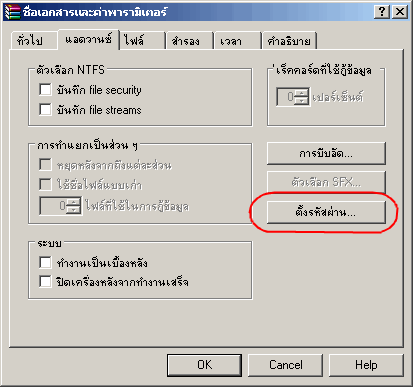
ในกรณีที่ต้องการล็อคไฟล์ด้วยรหัสผ่าน คลิกแท็บแอดวานซ์ คลิกปุ่ม "ตั้งรหัสผ่าน"
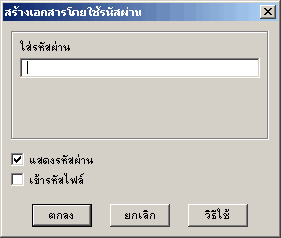
ตั้งรหัสที่ต้องการในช่อง "ใส่รหัสผ่าน" แล้วคลิกปุ่ม "ตกลง"
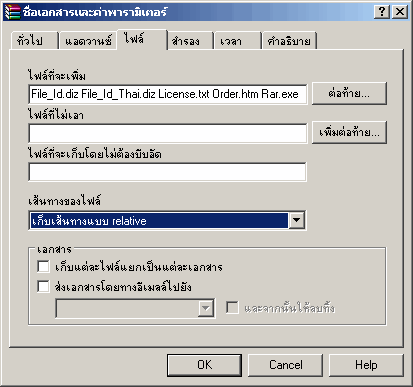
หากต้องการเพิ่มเติมไฟล์ที่จะบีบอัดอีก หรือตั้งค่าตัวเลือกเกี่ยวกับไฟล์ ให้คลิกแท็บไฟล์ แล้วคลิกปุ่ม "ต่อท้าย" ในช่องไฟล์ที่จะเพิ่ม เลือกไฟล์ที่จะเพิ่มเติมจากไฟล์ที่ได้เลือกไว้อยู่แล้ว
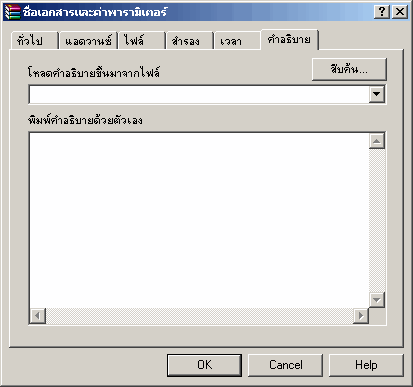
ในกรณีที่ต้องการใส่คำอธิบายเกี่ยวกับไฟล์บีบอัดนี้ว่า เป็นไฟล์เกี่ยวกับอะไร สร้างวันไหน หรือข้อมูลอื่นๆ เกี่ยวกับไฟล์นี้ ให้คลิกที่แท็บ คำอธิบาย แล้วพิมพ์คำอธิบายในช่องด้านล่าง
เมื่อตั้งค่าต่างๆ เสร็จแล้ว ให้คลิกปุ่ม OK เพื่อเริ่มดำเนินการบีบอัดไฟล์
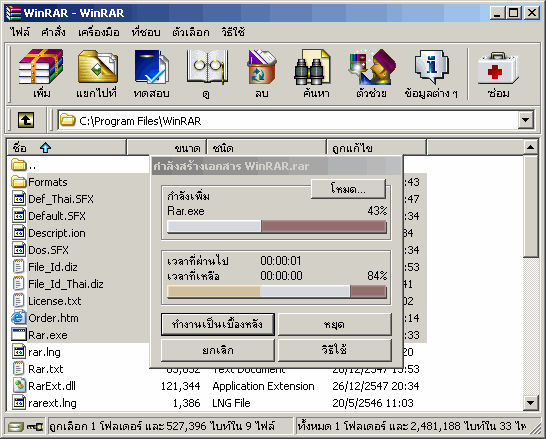
โปรแกรมกำลังบีบอัดข้อมูล
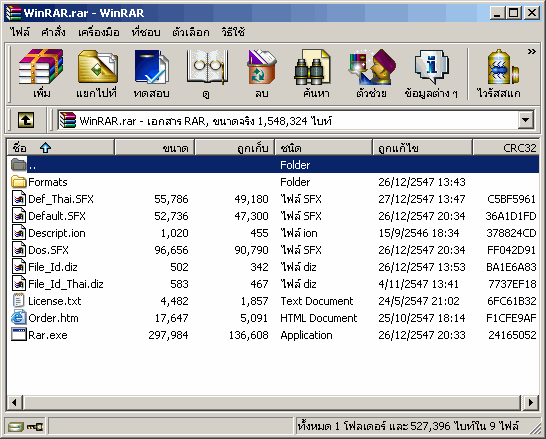
หลังจากที่ได้บีบอัดข้อมูลเสร็จแล้วและต้องการดูข้อมูลต่างๆ ไปยังโฟลเดอร์ที่เก็บไฟล์ แล้วดับเบิ้ลคลิก ก็จะเห็นข้อมูลต่างๆ ที่ถูกบีบอัด

Foxit Reader เป็นโปรแกรมที่ออกแบบมาเพื่อให้สามารถเปิดอ่านไฟล์ PDF ได้อย่างรวดเร็ว โปรแกรมมีขนาดเล็กแต่เต็มเปี่ยมด้วยความสามารถ สามารถใช้แทนโปรแกรมอย่าง Adobe Reader ได้ทันที ซึ่งหลายคนน่าจะเจอปัญหากับ Adobe Reader ที่มีขนาดโปรแกรมใหญ่ แถมทำงานช้าและแฮ็งให้เสียอารมณ์อยู่บ่อยๆ เนื่องจากโปรแกรมนี้มีขนาดเล็ก ทำให้โปรแกรมทำงานได้เร็วกว่าอย่างมาก แถมยังทำงานได้ค่อนข้างเสถียร ไม่มีอาการงอแงให้เสียอารมณ์ ในเวอร์ชั่นอัพเดทก็มีการเพิ่มการรองรับของ DocuSign ซึ่งเป็นเทคโนโลยีใหม่เกี่ยวกับการกรอกแบบฟอร์มบนไฟล์ PDF ทำให้ผู้ใช้สามารถเซ็นเอกสารและแชร์เอกสารกับผู้ร่วมงานได้อย่างรวดเร็ว
FinePrint ช่วยให้คุณสามารถพิมพ์สมุดคู่มือสร้างจดหมายอิเล็กทรอนิกส์ตัวอย่างก่อนพิมพ์, พิมพ์หลายหน้าลงบนแผ่น, ซ้อนลายน้ำและอื่น ๆ อีกมากมาย นอกจากการใช้ประโยชน์อื่น ๆ อีกมากมายก็มีการสนับสนุนที่ยอดเยี่ยมสำหรับการพิมพ์หน้าเว็บที่คุณสามารถดูตัวอย่างการพิมพ์ออกรวมหลายหน้าไว้ในที่เดียวหรือลบรายการที่คุณ Don t ต้องการพิมพ์ ตัวอย่างเช่นถ้าคุณเดินทางคุณจะต้องพิมพ์ออกมาจองการเดินทางโรงแรมและรถของคุณแผนที่ใด ๆ ที่คุณต้องการและบางทีอาจจะเป็นรายชื่อของร้านอาหารและสถานที่น่าสนใจ ซึ่งหมายความว่าการพิมพ์จำนวนมากของหน้าเว็บและการดำเนินการให้กับคุณ กับ FinePrint มันง่ายที่จะรวบรวมหน้าเว็บของคุณบันทึกไว้และจัดเรียงไว้ในลำดับที่คุณต้องการ เมื่อชุดของหน้าเว็บพร้อมที่จะไปพิมพ์พวกเขาออกเป็นหนังสือเล่มเล็กที่สะดวกหรือรวมตัวอย่างของข้อมูลในหน้าเดียวแทนที่จะสแต็คที่ทำจากกระดาษที่มีข้อมูลที่ไม่จำเป็นส่วนใหญ่

ไม่มีความคิดเห็น:
แสดงความคิดเห็น